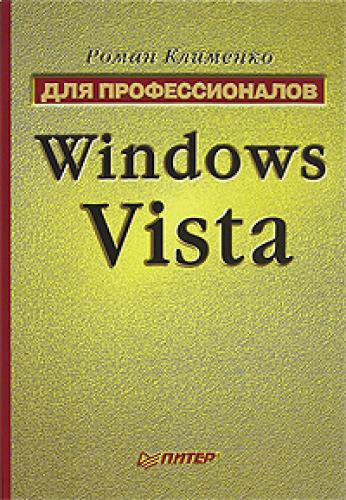Но перед тем как начать описание интерфейса и возможностей новой операционной системы, рассмотрим несколько вопросов, которые могут быть вам интересны.
Настройка загрузочного меню
Вы, наверное, уже заметили, что операционная система Windows Vista обзавелась не только новым интерфейсом, но и новым загрузочным меню (рис. 2.8).
Рис. 2.8. Новое загрузочное меню Windows Vista
Если вы устанавливали Windows Vista на компьютер, уже имеющий несколько других установленных операционных систем, то не ужасайтесь – к ним по-прежнему можно будет получить доступ, если выбрать элемент Earlier version of Windows загрузочного меню. После выбора данного элемента будет выполнена обработка файла boot. ini, который как раз и содержал ранее загрузочное меню. Сама же операционная система Windows Vista больше не использует файл boot. ini и все сведения о загрузочном меню хранит в реестре. Единственным способом получения доступа к ним является программа командной строки bcdedit.ехе. С ее помощью вы можете как редактировать текущие элементы загрузочного меню, так и создавать новые. Особенно это необходимо при установке на компьютер нескольких версий операционной системы Windows Vista – в этом случае в списке загрузочного меню все они будут иметь название Microsoft Windows, и будет довольно трудно понять, какая именно версия операционной системы скрывается за конкретным пунктом списка загрузочного меню.
В качестве примера рассмотрим некоторые команды bcdedit.ехе, которые могут вам понадобиться. Например, если вы просто введете в командной строке cmd.ехе строку bcdedit, то сможете просмотреть текущее содержимое загрузочного меню Windows (для примера выводимых данных посмотрите листинг 2.1). При этом следует заметить, что вы сможете воспользоваться программой bcdedit, только если зайдете в систему под учетной записью Администратор. В противном случае вы не сможете запустить программу bcdedit. Чтобы заново не входить в систему под учетной записью администратора, можно просто запустить командный интерпретатор cmd.ехе от его имени. Для этого достаточно воспользоваться командой runas /user: administrator cmd.ехе. Система попросит вас ввести пароль для учетной записи администратора, после чего отобразится окно cmd.ехе, и вы сможете воспользоваться программой bcdedit.ехе.
–
identifier {bootmgr}
device partition=D:
description Windows Boot Manager
locale en-US
inherit {globalsettings}
default {default}
resumeobject {50c73d4d-e6b3-11da-bc73-d30cdb1ce216}
displayorder {ntldr}
{default}
{current}
toolsdisplayorder {memdiag}
timeout 30
Windows Legacy OS Loader
–
identifier {ntldr}
device partition=D:
path \ntldr
description Earlier version of Windows
Windows Boot Loader
–
identifier {default}
device partition=F:
path \Windows\system32\winload.exe
description Microsoft Windows
locale en-US
inherit {bootloadersettings}
osdevice partition=F:
systemroot \Windows
resumeobject {50c73d4d-e6b3-11da-bc73-d30cdb1ce216}
nx OptIn
Windows Boot Loader
–
identifier